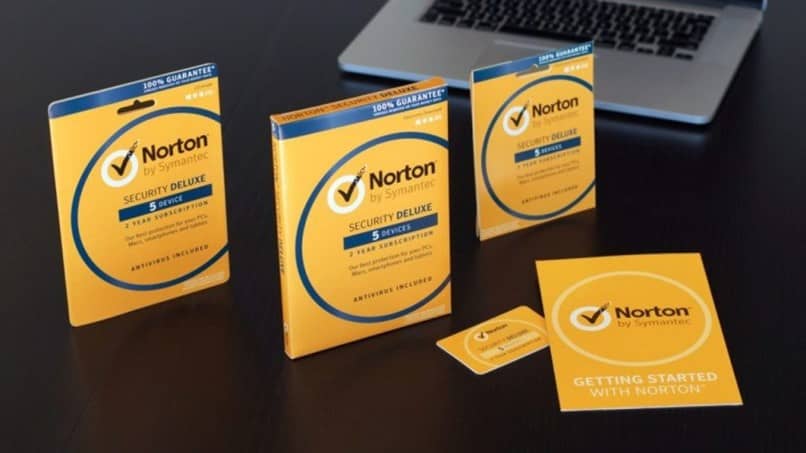
Norton Internet Security -virustorjunnan muodostavien kuuden suojakerroksen joukossa on SONAR-kerros, lyhenteenä englanniksi ”Symantec Online Network for Advanced Response”, joka kirjaimellisesti tarkoittaa verkkoverkkona edistyneille vastauksille Symanteciltä, joka on vastaava yritys. Norton antivirus, joka on tietokoneesi palomuuri.
Tämä kerros pyrkii juoksemaan jatkuvasti taustalla, analysoimalla tietokoneellemme asennettujen tiedostojen tai sovellusten käyttäytymistä, etsimällä haittaohjelmia, minkä tahansa tyyppisiä tietokoneviruksia tai käyttäytymistä, joita se pitää epäilyttävinä, ja varoittamaan käyttäjää jatkamaan seuraavaa. poistaminen.
Toisinaan suoritettu työ saattaa kuitenkin osoittaa, että kansiossa, jossa olemme varmoja, ettei sitä voi olla, on virus, kuten perhekuvia sisältävä kansio tai kaikki työmme asiakirjat; tätä kutsutaan sitten a ”väärä positiivinen”.
Tästä huolimatta tämä ei tarkoita, että virustentorjuntamme on huonossa kunnossa, se yksinkertaisesti pyrkii epäilty niistä, joiden loppu on esimerkiksi file.txt, file.dbf, file.log tai file.hlp tai jokin muu tiedostopääte, koska se on kirjaimellisesti sen päätehtävä virustentorjunnan muodostavissa kerroksissa.
Norton Internet Security Se voi myös osoittaa, että tietokoneen pääkäyttäjän luoma tiedosto tai ohjelma on haitallinen, mutta tämä johtuu siitä, että tietokannassa ei ole tunnettua kehittäjää, joten mahdollisuudet olla haittaohjelmia ovat vähäiset.
Tämän vuoksi virustentorjuntaohjelmalla itsellään on mahdollisuus luoda poissulkemisluettelo, jota voit muokata manuaalisesti, toisin sanoen tiedostojen musta lista, kansiot tai verkkosivustot, joissa vierailet usein ja joista olet varma, että ne ovat turvallisia, koska sisällyttämällä ne heikennät suojaustasoa.
Toimenpiteet tiedostojen pysyvän poissulkemisen skannauksesta
Ensimmäinen asia, jonka sinun pitäisi tehdä, on aloittaa ja etsiä valikosta Norton Internet Security -kuvake, napsauttaa sitä ja aloittaa sen suorittaminen, sitten sinun pitäisi mennä ”Asetukset” ja valitse kyseisessä välilehdessä ”Antivirus”, joka näyttää sarjan vaihtoehtoja; napsautat Analyysi ja riskit.
Uusi ikkuna avautuu täällä, jossa näet vaihtoehdon valita ”Poikkeukset / matalan riskin osa”, napsauta sitten ”Asetus”, joka näyttää sinulle vaihtoehdon ”Poistaa kohteet skannauksesta”, sitten näet vaihtoehdon ”Lisää”, napsautat sitä ja nyt voit valita kansioita tai tiedostoja.
Näin voit valita sekä kokonaiset kansiot että alikansiot, vaikka sitä ei suositella jatkuvasti päivitettäville, kuten ”Lataukset”, koska yleensä Internet-tiedostoihin voi liittyä joitain haittaohjelmia.
Klikkaa ”tutkia”, valitse useita tiedostoja tai kansioita, jotka eivät ole tartunnan saaneita, ja valitse sitten ”ok”. Nämä tiedostot lisätään poissulkemisosioon, otetaan muutokset käyttöön ja napsautetaan ”ok”. Tällä tavoin ne suljetaan pysyvästi Nortonin analyysistä.
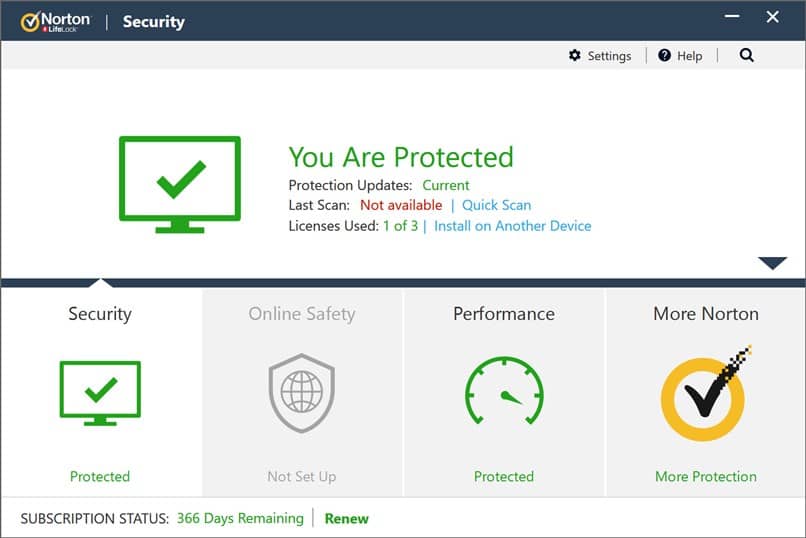
Itsesuojaus ja älykäs purkauksen tunnistus
Norton pystyy myös tekemään skannauksen poissulkemisia älykkäässä latausten tunnistuksessa, jossa ikkuna ”Reaaliaikainen poissulkeminen”Ja napsauta Lisää. Tällä tavalla toistat aiemmin selitetyt vaiheet, valitse kansiot tai tiedostot> tutkia> ”OK”> Käytä> ok.
Kun olet suorittanut nämä vaiheet ja sulkenut pois turvallisiksi pitämiäsi tiedostoja ja kansioita, Norton ohittaa ne, kun teet vastaava analyysi etsimällä tiedostoja, jotka saattavat vaarantaa tietokoneen turvallisuuden. Toistamme, että sinulla on täysi varmuus siitä, että nämä tiedostot eivät ole tartunnan saaneita.
Ottaen huomioon väärän positiivisen mahdollisuuden, sinun tulisi aina pitää virustorjunta uusimpien päivitysten kanssa, suorittamalla ”Live päivitys”Löydät uusimman ja korjatun version Nortonista. Jos vääriä positiivisia tuloksia esiintyy edes uusimmilla versioilla, sinun on tehtävä raportti kohdassa ”NortonLifeLock”Ilmoittaa siitä.